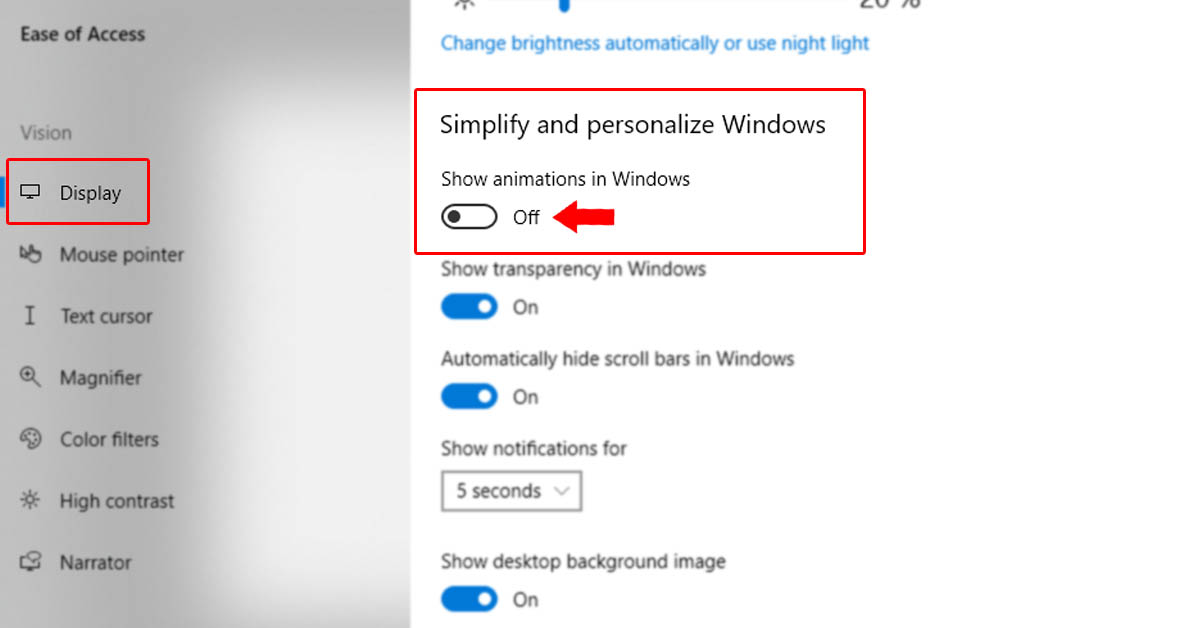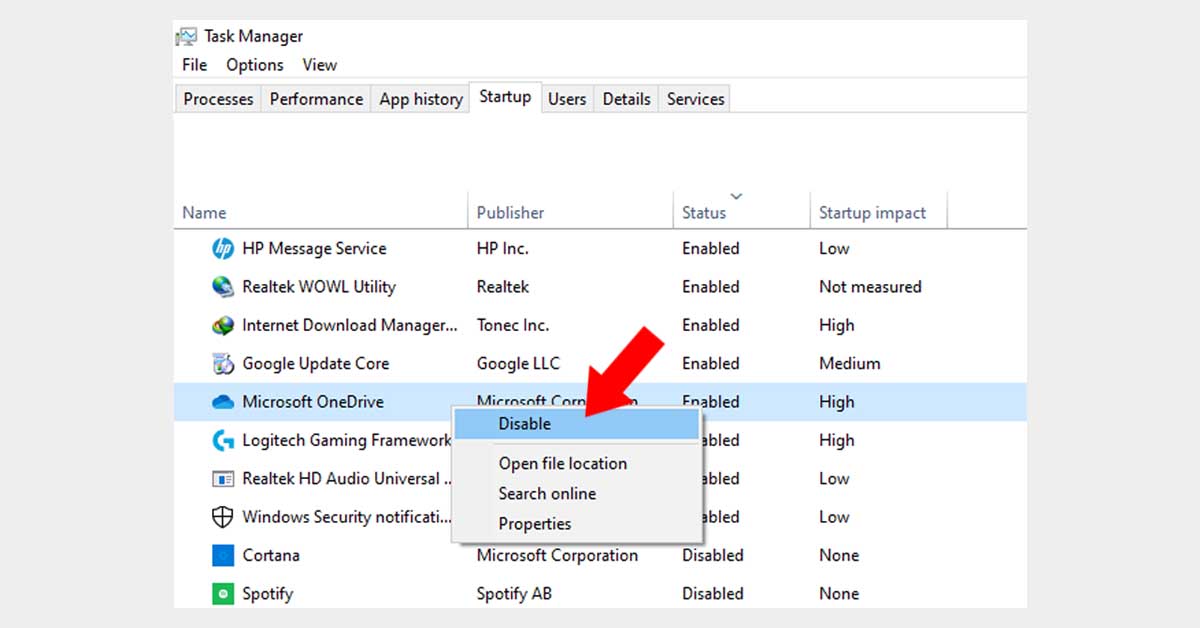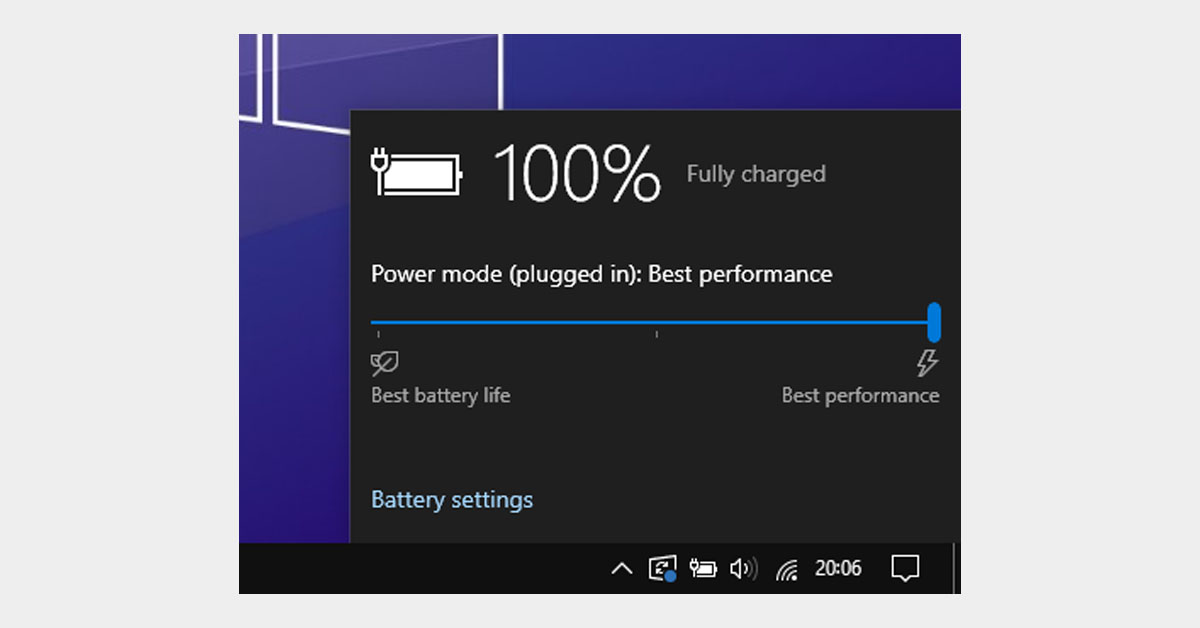Cara Windows 10 Ringan - Sistem operasi yang populer ini telah beroperasi di berbagai jenis laptop/PC. Mulai dari spesifikasi yang rendah hingga yang paling tinggi. Beroperasi di berbagai spesfikasi pastinya menghasilkan performa yang berbeda-beda.
Bagi kalian yang memiliki laptop/PC dengan spesifikasi menegah kebawah pasti
merasakan performa yang kurang maksimal. Tentunya ada cara untuk mempercepat
kinerja Windows 10 ini. Tenang, disini admin akan berbagi lima cara
mempercepat laptop/PC Windows 10.
Baca juga: Cara Mengaktifkan Ultimate Performance Windows 10
5 Cara mempercepat laptop/PC Windows 10:
1. Mempercepat Windows dengan mematikan efek animasi
Mempercepat Windows 10 dengan mematikan efek animasi merupakan cara klasik yang sering digunakan, karena bisa meringankan beban GPU pada laptop/PC.
Cara menonaktifkan efek animasi di Windows 10:
- Klik start.
- Kemudian, klik ikon settings.
- Selanjutnya, pilih menu Ease of Acces.
- Masuk ke menu Display, lalu scroll ke bagian Simplify and personalize Windows.
- Uncheck tombol Show animations in Windows.
- Selesai.
2. Mempercepat Windows dengan mematikan efek transparan
Mempercepat Windows 10 dengan mematikan efek transparan merupakan cara lanjutan dari cara diatas, karena bisa meringankan beban GPU pada laptop/PC.
Cara menonaktifkan efek transparan di Windows 10:
- Klik start.
- Kemudian, klik ikon settings.
- Selanjutnya, pilih menu Ease of Acces.
- Masuk ke menu Display, lalu scroll ke bagian Simplify and personalize Windows.
- Uncheck tombol Show transparency in Windows.
- Selesai.
3. Mempercepat Windows dengan membatasi aplikasi yang berjalan saat booting
Mempercepat Windows 10 dengan mematikan membatasi aplikasi yang berjalan saat booting akan mempercepat proses startup, karena beban aplikasi yang aktif berkurang.
Cara membatasi aplikasi saat booting di Windows 10:
- Ketik kombinasi CTRL+ALT+Del, lalu klik Task Manager.
- Selanjutnya, klik menu startup.
- Klik kanan pada aplikasi yang dipilih, lalu disable.
- Selesai
4. Mempercepat Windows dengan menguninstall bloatware yang tidak perlu
Mempercepat Windows 10 dengan menghapus bloatware yang tidak perlu akan meringankan beban CPU dan memperbesar ruang penyimpanan.
Cara menghapus bloatware di Windows 10:
- Klik start.
- Kemudian, klik ikon settings.
- Selanjutnya, pilih menu Apps - Apps & features.
- Cari bloatware seperti antivirus trial dan aplikasi bawaan tidak perlu.
- Pilih dan uninstall.
- Selesai.
5. Mempercepat Windows dengan menggunakan mode Best performance
Mempercepat Windows 10 dengan mengaktifkan mode Best performance bisa memaksimalkan kinerja hardware pada laptop/PC.
Cara mengaktifkan mode best performance di Windows 10:
- Klik ikon baterai pada taskbar.
- Geser tombol ke mode Best performance.
- Selesai
Kesimpulan
Demikianlah lima cara sederhana supaya Windows 10 kalian semakin cepat dan ringan. Cara diatas cocok untuk pengguna yang baru saja menjajal sistem operasi Windows karena cukup sederhana. Sehingga, membuat aktivitas efisien dan cepat selesai. Bagaimana menurut kalian? Jangan lupa tinggalkan komentar dan bagikan artikel ini bila bermanfaat agar tidak berhenti di kamu.